Cómo Duplicar la Pantalla de tu Laptop a un Monitor Externo.
Si necesitas ampliar tu pantalla y trabajar con mayor comodidad, conectar un monitor externo a tu laptop puede ser la solución ideal. Afortunadamente, duplicar la pantalla de tu laptop es una tarea sencilla que puedes lograr en pocos minutos siguiendo algunos pasos.
En este artículo te explicaremos de manera detallada cómo duplicar la pantalla de tu laptop a un monitor externo, utilizando diferentes métodos según la versión de Windows que tengas instalada en tu equipo. Con esta guía, podrás disfrutar de una pantalla más grande y cómoda para trabajar o ver tus películas favoritas.
- Mejora tu experiencia visual: Aprende a duplicar la pantalla de tu laptop en pocos pasos
- ¿Còmo Transmitir o Proyectar la pantalla de Celular a una PC o Laptop? (por cable USB) 2023)
-
COMO DIVIDIR LA PANTALLA DEL COMPUTADOR
- ¿Por qué es importante duplicar la pantalla de tu laptop a un monitor externo en el mantenimiento de tu PC?
- ¿Qué herramientas o dispositivos necesitas para duplicar la pantalla de tu laptop a un monitor externo?
- ¿Cuáles son los pasos para duplicar la pantalla de tu laptop a un monitor externo?
- ¿Qué problemas comunes pueden surgir al duplicar la pantalla de tu laptop a un monitor externo y cómo solucionarlos?
- Resumen
- Comparte y comenta
Mejora tu experiencia visual: Aprende a duplicar la pantalla de tu laptop en pocos pasos
¿Qué es la duplicación de pantalla?
La duplicación de pantalla se refiere a la capacidad de mostrar lo que se ve en la pantalla de tu laptop en otro dispositivo, como un monitor o un televisor. Esta función es útil cuando necesitas compartir contenido con una audiencia más amplia o si deseas visualizar una imagen o video en una pantalla más grande.
¿Cómo duplicar la pantalla de tu laptop?
A continuación, te mostramos cómo duplicar la pantalla de tu laptop en unos pocos pasos sencillos:
- Conecta el cable: Si deseas conectar tu laptop a un monitor o televisor, necesitarás un cable HDMI o VGA. Conecta uno de los extremos del cable al puerto correspondiente en tu laptop y el otro extremo al puerto en el monitor o televisor.
- Selecciona la entrada de video: Enciende el monitor o televisor y selecciona la entrada de video adecuada. Si estás utilizando un cable HDMI, asegúrate de seleccionar la entrada HDMI en el monitor o televisor.
- Abre la configuración de pantalla: Haz clic con el botón derecho del ratón en el escritorio de tu laptop y selecciona "Configuración de pantalla". También puedes acceder a la configuración de pantalla a través del Panel de Control en el menú Inicio.
- Selecciona la opción de duplicar pantalla: En la ventana de configuración de pantalla, selecciona la opción "Duplicar pantalla". Esto mostrará la misma pantalla en tu laptop y en el monitor o televisor conectado.
- Ajusta la resolución: Si la resolución del monitor o televisor es diferente a la de tu laptop, es posible que debas ajustarla. Puedes hacerlo en la configuración de pantalla y seleccionar la resolución adecuada para el monitor o televisor.
Conclusión
Recuerda que la duplicación de pantalla puede mejorar tu experiencia visual al permitirte compartir contenido con una audiencia más amplia o visualizar imágenes y videos en una pantalla más grande. Sigue estos sencillos pasos para duplicar la pantalla de tu laptop y disfrutar de una experiencia visual mejorada.
¿Còmo Transmitir o Proyectar la pantalla de Celular a una PC o Laptop? (por cable USB) 2023)
COMO DIVIDIR LA PANTALLA DEL COMPUTADOR
¿Por qué es importante duplicar la pantalla de tu laptop a un monitor externo en el mantenimiento de tu PC?
Es importante duplicar la pantalla de tu laptop a un monitor externo en el mantenimiento de tu PC porque permite una mejor visualización del contenido, lo que puede reducir la fatiga ocular y mejorar la eficiencia. Además, puede ayudar a detectar problemas de hardware o software al mostrar errores o fallas en una pantalla separada.
Mira También Cómo Duplicar la Pantalla de un iPhone en una Laptop.
Cómo Duplicar la Pantalla de un iPhone en una Laptop.Algunas razones adicionales por las que es beneficioso duplicar la pantalla de tu laptop a un monitor externo incluyen:
- Mayor espacio de trabajo: Al tener dos pantallas, puedes trabajar en dos aplicaciones o documentos diferentes al mismo tiempo, lo que aumenta la productividad.
- Mejora de la calidad de imagen: Las pantallas externas suelen ser más grandes y ofrecen una resolución más alta que las pantallas de laptops, lo que hace que la visualización de vídeos y fotos sea más atractiva.
- Menor tensión muscular: Al utilizar una pantalla externa, puedes ajustar la altura y la distancia para una postura más cómoda, lo que reduce la tensión muscular y previene el dolor de cuello y espalda.
En general, duplicar la pantalla de tu laptop a un monitor externo es una práctica útil para el mantenimiento de tu PC, ya que puede mejorar la eficiencia, la comodidad y la detección de problemas.
¿Qué herramientas o dispositivos necesitas para duplicar la pantalla de tu laptop a un monitor externo?
Para duplicar la pantalla de tu laptop a un monitor externo necesitas los siguientes dispositivos y herramientas:
- Cable HDMI o VGA: Dependiendo de las conexiones disponibles en tu laptop y en el monitor externo, necesitarás un cable HDMI o VGA para conectar ambos dispositivos.
- Monitor externo: Por supuesto, necesitarás un monitor externo para poder duplicar la pantalla de tu laptop.
- Adaptador de video: Si tu laptop no tiene una conexión HDMI o VGA nativa, necesitarás un adaptador de video que convierta la señal de tu laptop en una señal compatible con el monitor externo.
Una vez que tengas estos elementos, sigue los siguientes pasos para duplicar la pantalla de tu laptop a un monitor externo:
- Conecta el cable HDMI o VGA en el puerto correspondiente de tu laptop y en el puerto del monitor externo.
- Conecta el adaptador de video si es necesario.
- Enciende el monitor externo y asegúrate de que esté en la entrada correcta (HDMI o VGA).
- Presiona la tecla de función (Fn) y la tecla F4 o F5 (dependiendo de la marca de tu laptop) para cambiar la salida de video a la pantalla externa.
- Si no funciona, intenta presionar las teclas Win + P en tu teclado y selecciona "Duplicar" o "Extender" para configurar la pantalla externa.
¿Cuáles son los pasos para duplicar la pantalla de tu laptop a un monitor externo?
Para duplicar la pantalla de tu laptop a un monitor externo:
1. Conecta el cable VGA, HDMI o DisplayPort del monitor externo a la laptop.
2. Enciende el monitor externo y asegúrate de que esté en el modo de entrada correcto.
3. Haz clic derecho en el escritorio de la laptop y selecciona "Configuración de pantalla".
4. En la ventana de configuración, busca la opción "Múltiples pantallas" y selecciona "Duplicar estas pantallas" en el menú desplegable.
5. Si necesitas ajustar la resolución o la orientación de la pantalla, haz clic en "Configuración avanzada" y selecciona las opciones adecuadas.
6. Haz clic en "Aplicar" para guardar los cambios y duplicar la pantalla de tu laptop en el monitor externo.
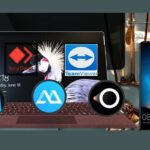 Cómo Duplicar la Pantalla de tu Celular en tu Laptop.
Cómo Duplicar la Pantalla de tu Celular en tu Laptop.- Conecta el cable VGA, HDMI o DisplayPort del monitor externo a la laptop.
- Enciende el monitor externo y asegúrate de que esté en el modo de entrada correcto.
- Haz clic derecho en el escritorio de la laptop y selecciona "Configuración de pantalla".
- En la ventana de configuración, busca la opción "Múltiples pantallas" y selecciona "Duplicar estas pantallas" en el menú desplegable.
- Si necesitas ajustar la resolución o la orientación de la pantalla, haz clic en "Configuración avanzada" y selecciona las opciones adecuadas.
- Haz clic en "Aplicar" para guardar los cambios y duplicar la pantalla de tu laptop en el monitor externo.
¿Qué problemas comunes pueden surgir al duplicar la pantalla de tu laptop a un monitor externo y cómo solucionarlos?
Problemas comunes al duplicar la pantalla de tu laptop a un monitor externo:
1. La pantalla externa no muestra ninguna imagen: Este problema puede deberse a una conexión defectuosa o incorrecta entre el monitor externo y la computadora portátil. Asegúrate de que los cables estén bien conectados y verifica que el monitor esté configurado para recibir la señal correcta.
2. La resolución de la pantalla externa es incorrecta: Si la resolución de la pantalla externa no coincide con la configuración de la pantalla de tu computadora portátil, podrías experimentar problemas visuales como imágenes borrosas o distorsionadas. Ajusta la resolución del monitor externo para que coincida con la de tu computadora portátil.
3. La pantalla externa parpadea o se congela: Este problema puede ser causado por un controlador de pantalla desactualizado o dañado. Asegúrate de que los controladores de tu tarjeta gráfica estén actualizados y funcionando correctamente.
4. La pantalla externa muestra una imagen distorsionada o de baja calidad: Esto podría deberse a factores como la interferencia electromagnética, la mala calidad del cable HDMI o VGA utilizado para conectar el monitor, o problemas con la tarjeta gráfica de tu computadora portátil. Intenta cambiar el cable o mover el monitor a una ubicación diferente para reducir la interferencia electromagnética.
Cómo solucionar estos problemas:
Mira También Cómo Drenar La Batería De Tu Laptop Rápida y Eficientemente.
Cómo Drenar La Batería De Tu Laptop Rápida y Eficientemente.1. Verifica que los cables estén bien conectados y que el monitor esté configurado correctamente.
2. Ajusta la resolución del monitor externo para que coincida con la de tu computadora portátil.
3. Actualiza los controladores de tu tarjeta gráfica.
4. Intenta cambiar el cable o mover el monitor a una ubicación diferente para reducir la interferencia electromagnética.
Resumen
En conclusión, el mantenimiento de PC es un tema importante para garantizar el buen funcionamiento y rendimiento de nuestro equipo. Con un mantenimiento adecuado, podemos prolongar la vida útil de nuestra computadora y mantenerla en óptimas condiciones para su uso diario.
Dentro del mantenimiento de PC, una tarea importante es la de duplicar la pantalla de nuestro laptop a un monitor externo. Esto nos permite tener una mayor área de trabajo y facilita la realización de tareas que requieren de más espacio en pantalla.
Mira También Cómo Reducir el Tamaño de la Pantalla de tu Laptop de Manera Rápida y Sencilla
Cómo Reducir el Tamaño de la Pantalla de tu Laptop de Manera Rápida y SencillaPara lograr esto, es necesario seguir algunos pasos sencillos como conectar el cable del monitor externo al puerto VGA o HDMI del laptop y luego configurar la pantalla en las opciones de visualización del sistema operativo.
Es importante mencionar que para un mantenimiento adecuado de nuestro equipo, debemos llevar a cabo tareas como la limpieza interna de componentes, la desfragmentación del disco duro, la eliminación de programas innecesarios y la actualización de controladores y sistemas operativos.
- Conecta tu laptop a un monitor externo: Utiliza un cable VGA o HDMI para conectar el monitor externo al puerto correspondiente de tu laptop.
- Configura la pantalla: En las opciones de visualización del sistema operativo, selecciona la opción de "duplicar pantalla" o "extender pantalla".
- Mantenimiento de PC: Realiza tareas como limpieza interna, desfragmentación del disco duro, eliminación de programas innecesarios y actualización de controladores y sistemas operativos.
Comparte y comenta
¡No te quedes con la información sólo para ti! Comparte este artículo en tus redes sociales y ayuda a otras personas a mantener su PC en óptimas condiciones. No olvides dejar un comentario con tus sugerencias o preguntas, y si deseas, puedes ponerte en contacto con el administrador de este blog.
Recuerda que el mantenimiento de PC es una tarea importante que debemos realizar de manera periódica para garantizar el buen funcionamiento de nuestro equipo. ¡Mantén tu PC en las mejores condiciones y disfruta de su rendimiento óptimo!
Mira También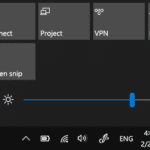 Cómo Reducir El Brillo de la Pantalla de Tu Laptop
Cómo Reducir El Brillo de la Pantalla de Tu LaptopSi quieres conocer otros artículos parecidos a Cómo Duplicar la Pantalla de tu Laptop a un Monitor Externo. puedes visitar la categoría Tutoriales.
Deja una respuesta

¡Más Contenido!